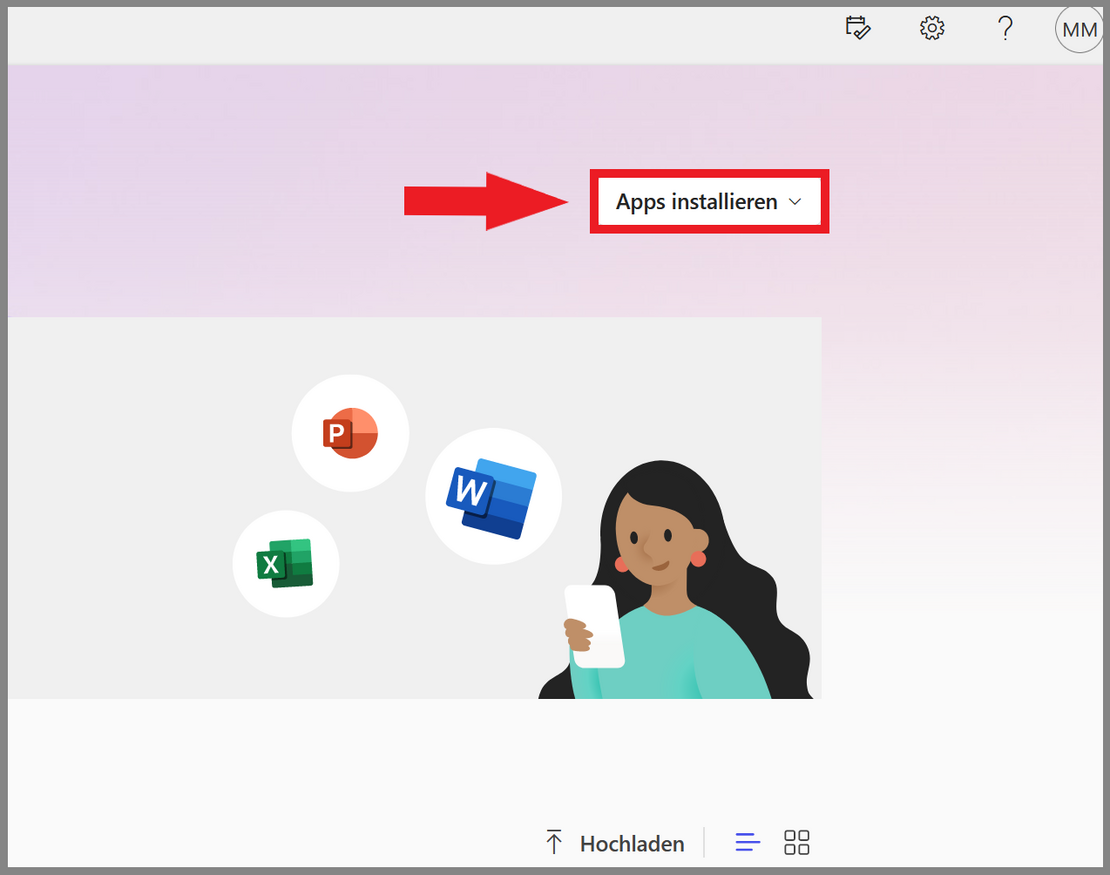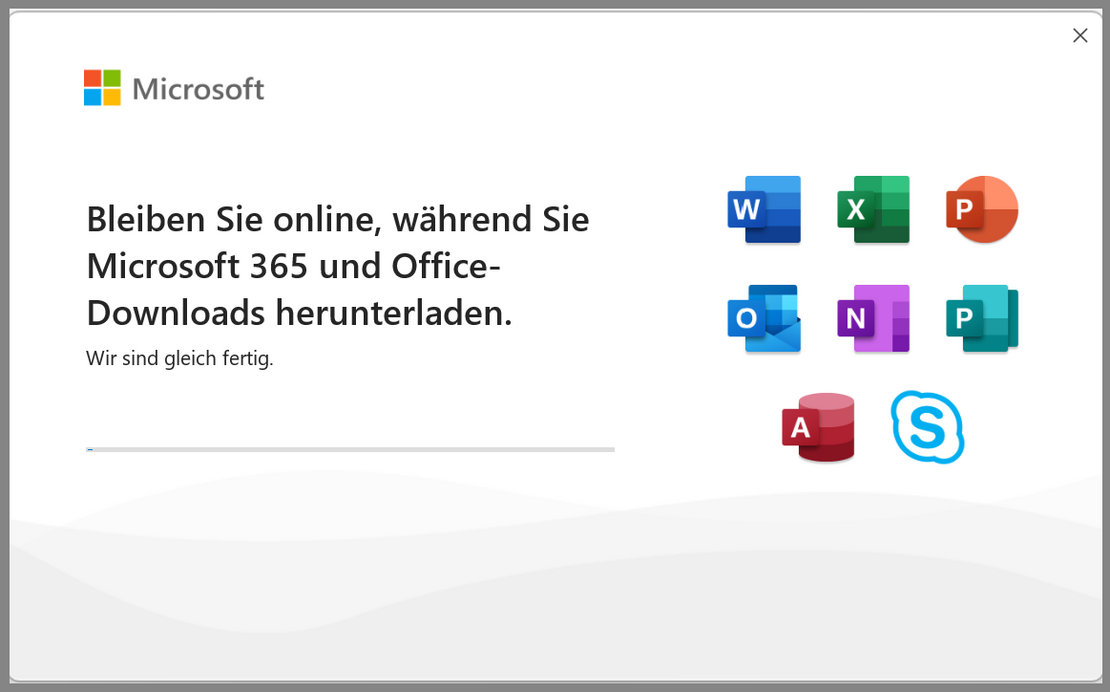Installation und Nutzung von Office 365
Über die Campuslizenz haben Sie Zugriff auf die gängigen Microsoft Office365 Apps wie z.B. Word, Excel, Powerpoint, Outlook, Access und Publisher.
Microsoft Teams, OneDrive, OneNote und Skype for Business können aus datenschutzrechtlichen Gründen leider nicht über die Campuslizenz genutzt werden.
Microsoft Office365 kann auf bis zu fünf Geräten gleichzeitig genutzt werden.
Es ist nicht möglich die Online Version der Apps unter < portal.office.com > zu nutzen.
Es ist nicht möglich, Add-ons über den Microsoft Store zu installieren, während Sie über die Microsoft Campuslizenz angemeldet sind.
Weitere Software und Windows Lizenzkeys können über das Azure Dev Tools Programm bezogen werden.
Bitte deinstallieren Sie alle bereits auf Ihrem Gerät installierten Microsoft Office Anwendungen, bevor Sie Office 365 installieren!
Nach der Einrichtung des Accounts werden Sie auf die Microsoft Portal Webseite [extern] weitergeleitet. Hier haben Sie die Möglichkeit, das Office 365 Paket herunterzuladen.
Klicken Sie dazu rechts oben auf "Apps installieren". Wählen Sie "Microsoft 365-Apps" aus. Der Download der Datei "OfficeSetup.exe" startet im Anschluss.
Starten Sie die heruntergeladene Datei. Der Download der einzelnen Office Apps startet nun automatisch. Bitte stellen Sie sicher, dass Sie eine stabile Internetverbindung zur Verfügung haben, die Gesamtgröße des Downloads beträgt ca. 1,5 GB.
Nachdem die Installation erfolgreich durchgeführt wurde, können Sie die einzelnen Office Apps starten. Sie werden beim Start der ersten App darum gebeten, sich anzumelden, um Ihre Lizenz zu aktivieren. Verwenden Sie als Anmeldedaten die als bevorzugt gesetzte E-Mail-Adresse Ihres Uniaccounts und das von Ihnen festgelegte Microsoft Passwort.
Go-Link dieser Seite: https://www.uni-kassel.de/go/microsoft-installation